WPS怎么设置接收到新文档自动打开?当我们使用WPS接受文档时,常常需要手动点击打开,很是麻烦,那么我们该如何设接收到新文档自动打开呢?下面小编就和大家分享下WPS设置接收到新文档自动打开的具体操作步骤。
接收到新文档自动打开方法:
1.打开我们的wps手机端(不需要登录账号),进入首页面,点击页面右下角的“我”。
2.在“我”页面中点击页面下方齿轮样式的“设置”。
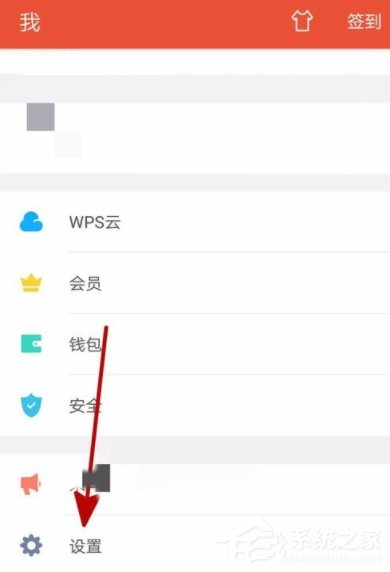
3.进入设置页面,点击页面下方的“文档雷达”。
WPS怎么提高启动速度 WPS提高启动速度教程
WPS怎么提高启动速度?WPS是我们常用的办公软件之一,很多用户反映在启动WPS的时候,打开速度很慢,造成这种情况的原因有很多,例如打开的文件过大,打开的文件兼容性不对等等,下面小编就和大家分享下WPS提高启动速度的操作教程。
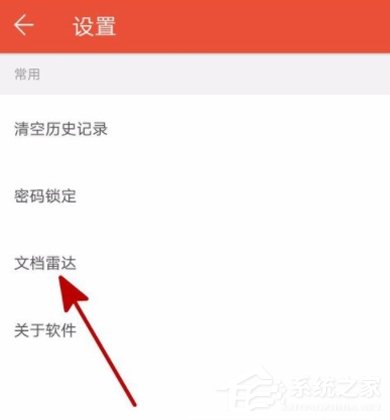
4.在文档雷达页面,默认接收到新文档自动打开是关闭,显示灰色,我们点击选择按钮。
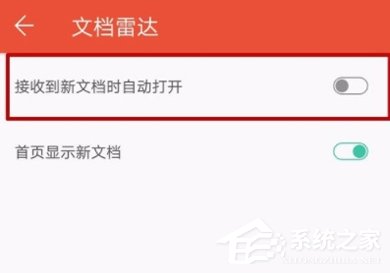
5.页面按钮亮起表示接收到新文档自动打开已经完成设置,不需要保存设置,退出即可。
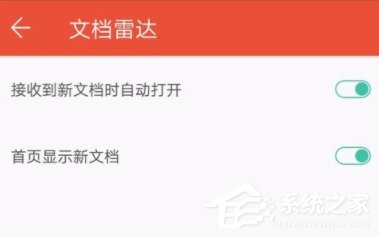
以上就是小编和大家分享的WPS设置接收到新文档自动打开的具体操作步骤,更多精彩教程请继续关注系统之家。
WPS怎么设置页面边距 WPS页面边距设置方法
WPS怎么设置页面边距?WPS是一款热门的办公软件套装,里面包含了我们日常办公所有所需的功能,但很多用户还不能熟练的使用这款软件,今天小编就和大家分享下设置WPS页面边距的具体操作方法。



